Indholdsfortegnelse
Nøgle takeaways
- Brug Waze-appen på din Android-telefon til at modtage påmindelser, når det er tid til at tage af sted til aftaler og begivenheder.
- Installer Gmail og Google Kalender på din telefon for at sikre, at dine e-mails automatisk føjes til kalenderen først.
- Aktiver notifikationer for planlagte drev i Waze-indstillinger, og tilslut din kalender. Dette vil give Waze mulighed for at tjekke dine kalenderbegivenheder og minde dig om at tage afsted til tiden.
Er du tilbøjelig til at komme for sent til aftaler og arrangementer? Hvis du bruger en Android-telefon, kan Waze-appen skubbe til dig, når det er tid til at tage afsted. Vi viser dig, hvordan du konfigurerer det.
Automatiser tilføjelse af begivenheder fra Gmail til Kalender-appen
Først skal du sikre dig, at du har installeret Gmail og Google Kalender (velsagt en af de bedste gratis kalenderapps på Android) på din telefon. Du skal bruge dem begge, så Google Kalender kan hente e-mailen med aftalen fra Gmail-appen.
Hent: Gmail (Gratis)
Hent: Google Kalender (Gratis)
Åbn først Gmail-appen, og følg derefter disse trin:
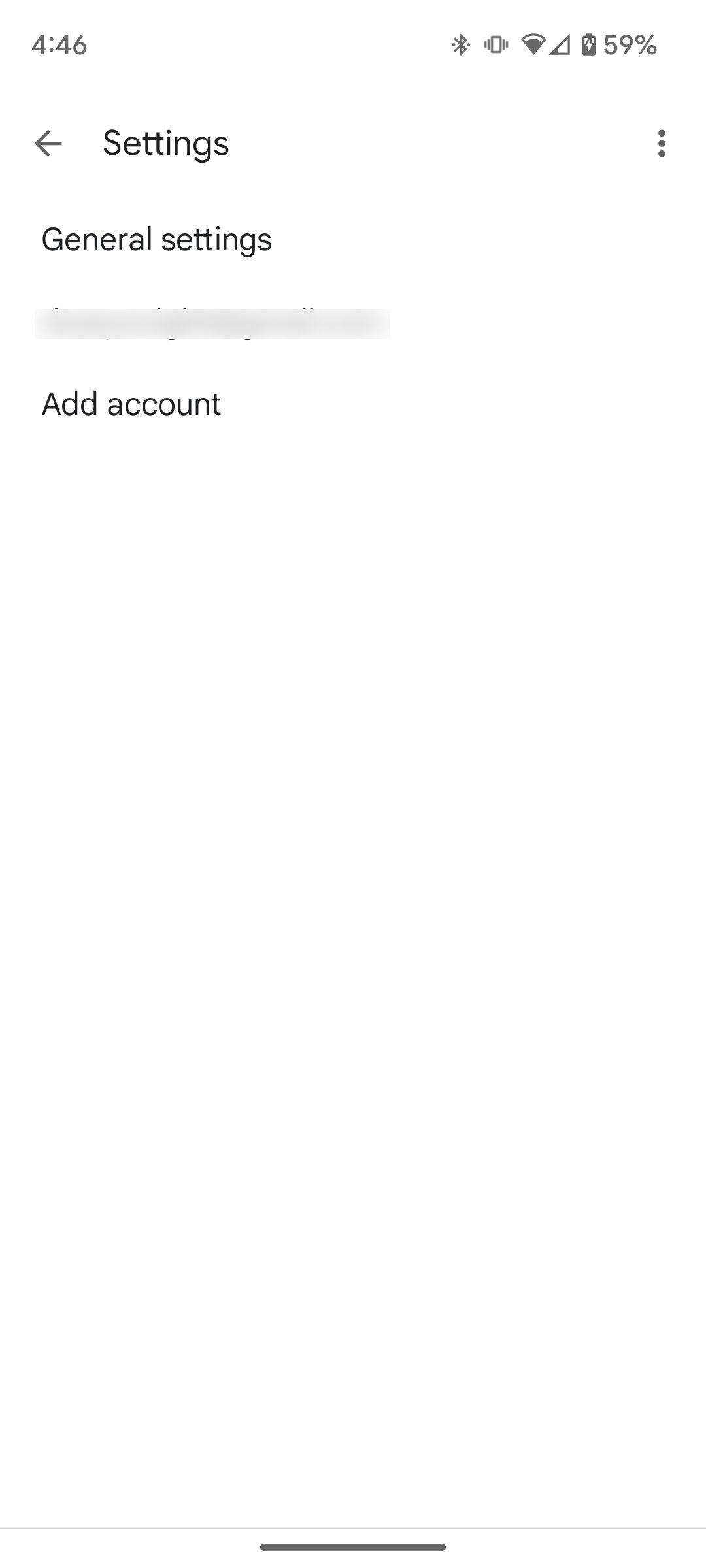
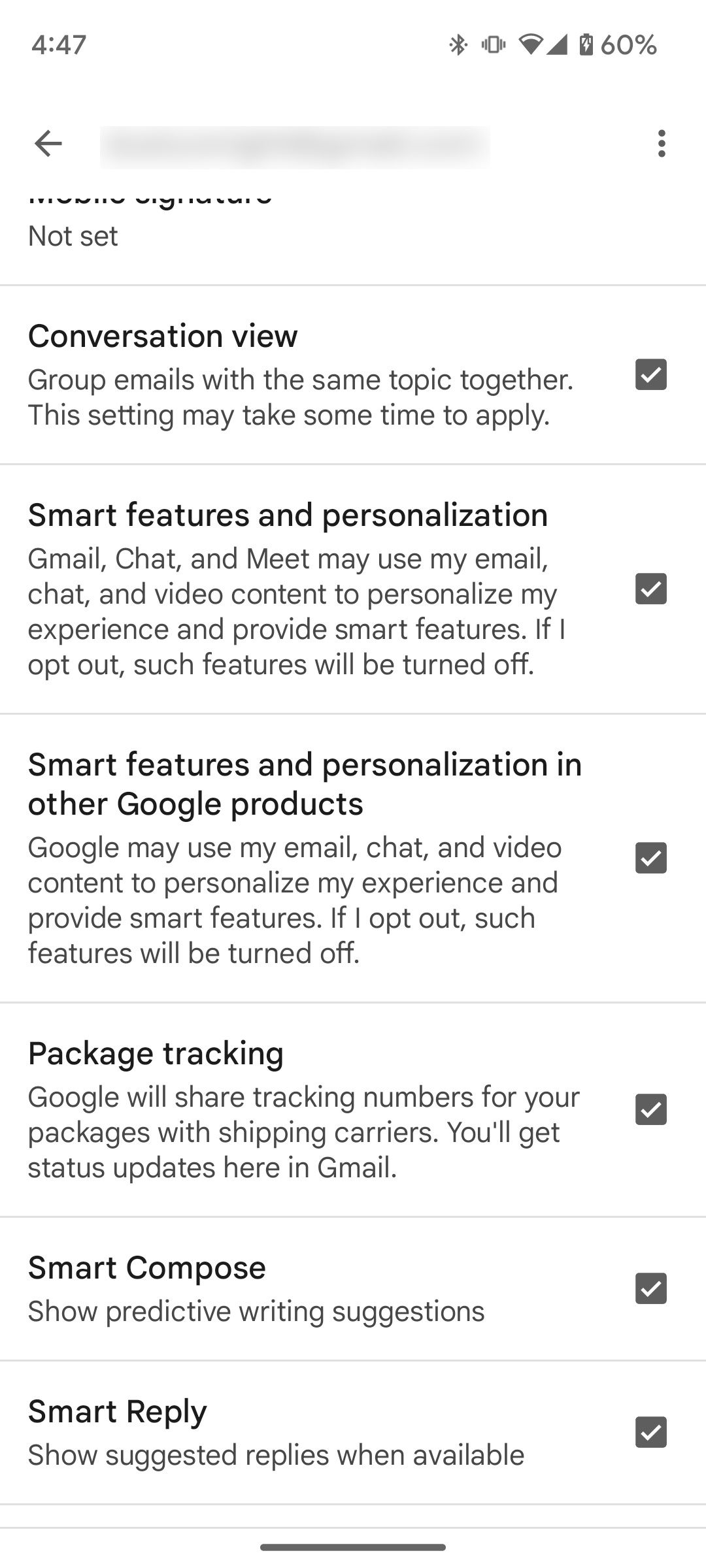
Åbn derefter Google Kalender-appen og følg instruktionerne nedenfor:


Nu, hver gang du modtager en e-mail i din Gmail-indbakke om en aftale eller en begivenhed med placering, dato og klokkeslæt, vil den automatisk blive planlagt i din Google Kalender-app.
Indstil Waze til at minde dig om, hvornår det er tid til at tage afsted
For at Waze kan sende påmindelser, når det er tid til at forlade, skal du først sikre dig, at du har installeret den seneste version af Waze-appen fra Play Butik.
Hent: Waze (Gratis)
Her er hvad du skal gøre efter at have startet Waze på din telefon:
Hvis du vælger Tidlig og Tid til at tage afsted, får du en notifikation halvanden time før du skal afsted, og derefter igen 10 minutter før det er tid til at tage afsted. Men hvis du vælger Tid til at tage afsted, får du kun besked én gang 10 minutter, før du skal på vej.
Når du har valgt din foretrukne meddelelsesfrekvens og vender tilbage til skærmen Planlagte drev, skal du følge disse trin:
Brug dette Waze-trick til at ankomme til tiden, hver gang
Nu, når du modtager en e-mail på din Gmail-konto, der indeholder en dato, et klokkeslæt og en adresse, vil den begivenhed eller aftale blive tilføjet til din standard kalender-app, som derefter vil blive brugt af Waze til at minde dig om, at du snart får brug for at forlade.
Det er en praktisk måde at sikre, at du aldrig kommer for sent igen. På dage, hvor trafikken er et mareridt, er det en fordel, der kommer i klemme, og du vil være glad for, at du ved om det.

